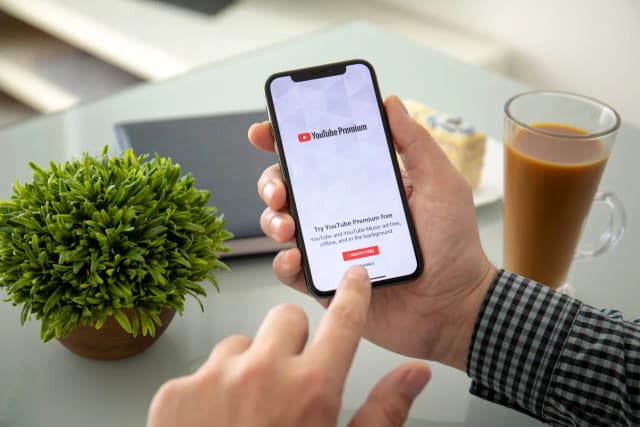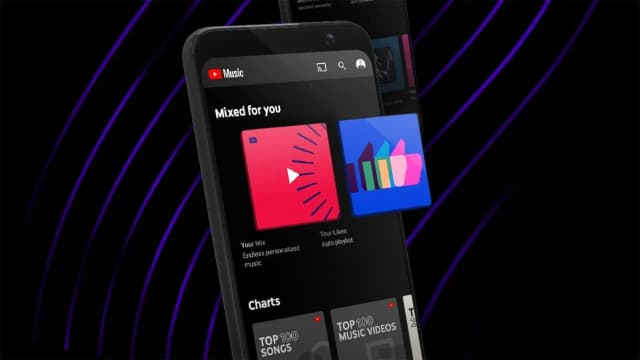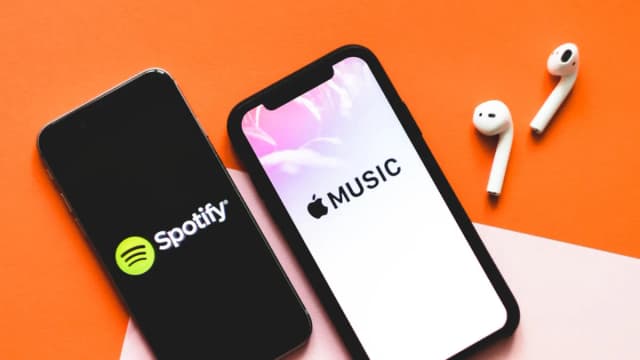Włączenie Spotify na telewizorze to prosta czynność, która pozwala na cieszenie się ulubioną muzyką w większym formacie. Aby rozpocząć, należy upewnić się, że Twój telewizor obsługuje aplikację Spotify oraz że masz stabilne połączenie internetowe. W artykule przedstawimy kroki potrzebne do zainstalowania aplikacji, a także różne metody logowania i korzystania z funkcji Spotify Connect, co umożliwi łatwe sterowanie odtwarzaniem muzyki z telefonu lub tabletu.
Nie martw się, jeśli napotkasz jakieś trudności. W artykule znajdziesz również porady dotyczące rozwiązywania problemów, które mogą się pojawić podczas instalacji lub korzystania z aplikacji. Dzięki tym wskazówkom szybko i bezproblemowo włączysz Spotify na swoim telewizorze.
Najważniejsze informacje:
- Sprawdź, czy Twój telewizor obsługuje aplikację Spotify oraz czy ma najnowszą wersję oprogramowania.
- Możesz zainstalować Spotify na różnych typach telewizorów, takich jak Android TV, Samsung czy LG.
- Logowanie do Spotify można przeprowadzić za pomocą adresu e-mail, Facebooka lub kodu PIN.
- Funkcja Spotify Connect pozwala na wygodne sterowanie odtwarzaniem muzyki z telefonu lub tabletu.
- W przypadku problemów z instalacją lub połączeniem, dostępne są konkretne rozwiązania, które pomogą je naprawić.
- Możesz również korzystać z zewnętrznych urządzeń, takich jak Chromecast czy Apple TV, aby odtwarzać Spotify na telewizorze.
Jak zainstalować aplikację Spotify na smart TV - proste kroki
Aby włączyć Spotify na telewizorze, najpierw należy upewnić się, że Twój telewizor obsługuje tę aplikację. Wymagane jest również, aby telewizor miał najnowszą wersję oprogramowania oraz stabilne połączenie internetowe. Proces instalacji aplikacji różni się w zależności od marki telewizora, dlatego warto znać odpowiednie kroki dla swojego urządzenia. W tym artykule przedstawimy, jak sprawdzić kompatybilność telewizora oraz jak pobrać aplikację Spotify na najpopularniejsze modele smart TV.
W pierwszej kolejności, upewnij się, że Twój telewizor jest zgodny z aplikacją Spotify. Możesz to zrobić, przeszukując specyfikacje swojego telewizora w instrukcji obsługi lub na stronie producenta. Po potwierdzeniu kompatybilności, możesz przejść do instalacji aplikacji. W zależności od systemu operacyjnego Twojego telewizora, proces ten może się różnić, dlatego ważne jest, aby postępować zgodnie z odpowiednimi krokami dla danej marki.
Krok 1: Upewnij się, że Twój telewizor obsługuje Spotify
Aby zweryfikować, czy Twój telewizor obsługuje aplikację Spotify, należy sprawdzić jego specyfikacje. Można to zrobić, przeglądając instrukcję obsługi lub odwiedzając stronę internetową producenta. Wiele nowoczesnych smart TV, takich jak modele od Samsung, LG czy Sony, obsługuje Spotify. Upewnij się, że Twój telewizor ma zainstalowaną najnowszą wersję oprogramowania, ponieważ starsze wersje mogą nie wspierać aplikacji.
Krok 2: Pobierz i zainstaluj aplikację Spotify na telewizorze
Po potwierdzeniu, że Twój telewizor obsługuje Spotify, możesz przystąpić do pobierania aplikacji. Oto kroki, które należy wykonać dla najpopularniejszych marek telewizorów:
- Dla telewizorów z systemem Android: Otwórz Google Play Store na telewizorze, wyszukaj „Spotify” i zainstaluj aplikację.
- Dla telewizorów Samsung: Naciśnij przycisk „Menu” na pilocie, przejdź do „Samsung Apps” lub „Smart Hub”, wyszukaj Spotify i zainstaluj aplikację.
- Dla telewizorów LG: Użyj pilota Magic Remote, wejdź do LG Content Store, znajdź Spotify i zainstaluj go.
- Dla telewizorów Sony: Otwórz Google Play Store, wyszukaj Spotify i zainstaluj aplikację, podobnie jak w telewizorach Samsung.
Jak zalogować się do Spotify na telewizorze - szybkie metody
Aby włączyć Spotify na telewizorze, musisz najpierw zalogować się na swoje konto. Istnieje kilka metod logowania, które możesz wykorzystać, aby uzyskać dostęp do swojego ulubionego serwisu muzycznego. W tej sekcji przedstawimy dwie najpopularniejsze metody: logowanie za pomocą adresu e-mail i hasła oraz logowanie przez Facebooka lub PIN. Wybór odpowiedniej metody zależy od Twoich preferencji oraz tego, jak wcześniej skonfigurowałeś swoje konto.
Logowanie do aplikacji Spotify na telewizorze jest proste i szybkie. W zależności od wybranej metody, proces może się nieco różnić, ale każda z nich jest łatwa do wykonania. Poniżej przedstawiamy szczegóły dotyczące każdej z metod, abyś mógł szybko cieszyć się muzyką na swoim telewizorze.
Metoda 1: Logowanie za pomocą adresu e-mail i hasła
Logowanie za pomocą adresu e-mail i hasła to najczęściej wybierana metoda. Aby się zalogować, uruchom aplikację Spotify na telewizorze, a następnie wybierz opcję logowania. Wprowadź swój adres e-mail oraz hasło, które używasz do swojego konta Spotify. Upewnij się, że dane są poprawne, aby uniknąć problemów z dostępem. Po zalogowaniu będziesz mógł korzystać z pełnej funkcjonalności aplikacji i odkrywać swoją ulubioną muzykę.
Metoda 2: Logowanie przez Facebooka lub PIN
Alternatywną metodą logowania jest użycie konta Facebook lub kodu PIN. Jeśli wcześniej zarejestrowałeś się na Spotify za pomocą Facebooka, wybierz tę opcję na ekranie logowania. Wprowadź swoje dane Facebooka, aby uzyskać dostęp do konta. Jeśli preferujesz logowanie przez PIN, otwórz stronę www.spotify.com/pair na innym urządzeniu, a następnie wprowadź kod PIN wyświetlony na ekranie telewizora. To szybki sposób na zalogowanie się bez konieczności wpisywania hasła.
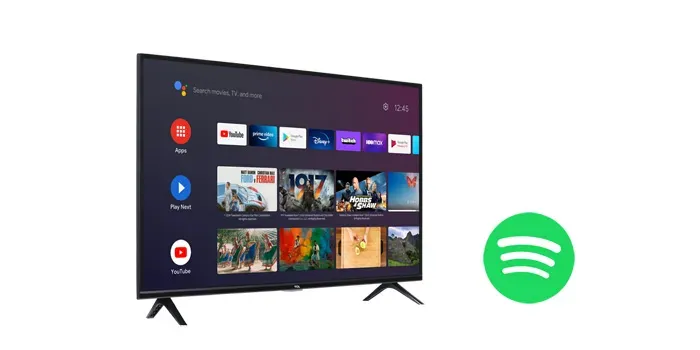
Jak korzystać z funkcji Spotify Connect - wygodne sterowanie
Funkcja Spotify Connect umożliwia wygodne sterowanie odtwarzaniem muzyki na telewizorze za pomocą smartfona lub tabletu. Dzięki tej opcji możesz zdalnie wybierać utwory, regulować głośność i przeskakiwać między piosenkami, co sprawia, że korzystanie z aplikacji jest znacznie bardziej komfortowe. Spotify Connect działa przez sieć Wi-Fi, co oznacza, że nie musisz być bezpośrednio połączony z telewizorem, aby sterować odtwarzaniem. To rozwiązanie jest idealne dla tych, którzy chcą cieszyć się muzyką w dużym formacie, nie wstając z kanapy.
Korzystanie z Spotify Connect przynosi wiele korzyści. Przede wszystkim, możesz jednocześnie korzystać z telefonu do innych zadań, podczas gdy muzyka gra w tle. Dodatkowo, aplikacja na telefonie oferuje szersze możliwości przeszukiwania i odkrywania nowej muzyki, co sprawia, że jest to bardziej intuicyjne niż korzystanie z pilota telewizyjnego. W poniższej tabeli porównano funkcje Spotify Connect z innymi opcjami strumieniowania, co pomoże Ci lepiej zrozumieć jego zalety.
| Funkcja | Spotify Connect | Inne opcje strumieniowania |
|---|---|---|
| Kontrola zdalna przez aplikację | Tak | Nie |
| Możliwość korzystania z innych aplikacji podczas odtwarzania | Tak | Ograniczone |
| Bezprzewodowe połączenie | Tak | Tak |
| Wysoka jakość dźwięku | Tak | Może być ograniczona |
Jak połączyć telefon z telewizorem przez Spotify Connect
Aby połączyć telefon z telewizorem za pomocą Spotify Connect, upewnij się, że oba urządzenia są podłączone do tej samej sieci Wi-Fi. Następnie otwórz aplikację Spotify na swoim telefonie i zacznij odtwarzać ulubioną piosenkę. Na ekranie odtwarzania znajdziesz ikonę „Dostępne urządzenia” – kliknij ją, a następnie wybierz swój telewizor z listy dostępnych urządzeń. Po nawiązaniu połączenia możesz sterować odtwarzaniem muzyki bezpośrednio z telefonu.
Jak używać Spotify Connect z zewnętrznymi urządzeniami
Spotify Connect można również używać z zewnętrznymi urządzeniami, takimi jak Chromecast czy Apple TV. Aby to zrobić, upewnij się, że urządzenie jest podłączone do telewizora i zasilania oraz że oba urządzenia są w tej samej sieci Wi-Fi. Następnie, podobnie jak w przypadku połączenia z telewizorem, otwórz aplikację Spotify na telefonie, wybierz ikonę „Dostępne urządzenia” i wybierz swoje zewnętrzne urządzenie. Dzięki temu będziesz mógł cieszyć się muzyką na dużym ekranie, korzystając z funkcji Spotify Connect.
Rozwiązywanie problemów z aplikacją Spotify na telewizorze
Podczas korzystania z aplikacji Spotify na telewizorze użytkownicy mogą napotkać różne problemy, które mogą wpływać na ich doświadczenia. Najczęstsze problemy dotyczą instalacji aplikacji, takich jak brak możliwości jej pobrania lub zainstalowania. Czasami telewizor może nie być zgodny z aplikacją lub wymaga aktualizacji oprogramowania. W takich przypadkach warto sprawdzić, czy telewizor ma najnowszą wersję oprogramowania oraz czy jest podłączony do stabilnego internetu.
Innym powszechnym problemem jest brak reakcji aplikacji po jej uruchomieniu. Może to być spowodowane błędami w oprogramowaniu lub problemami z połączeniem internetowym. Aby rozwiązać te problemy, warto spróbować ponownie uruchomić telewizor oraz sprawdzić połączenie z internetem. W przypadku dalszych trudności, pomocne może być odinstalowanie i ponowne zainstalowanie aplikacji, co często rozwiązuje problemy z działaniem.
Najczęstsze problemy z instalacją i ich rozwiązania
Podczas instalacji aplikacji Spotify na telewizorze mogą wystąpić różne problemy. Użytkownicy często zgłaszają trudności w pobraniu aplikacji z powodu braku miejsca w pamięci telewizora. W takim przypadku warto usunąć niepotrzebne aplikacje lub pliki, aby zwolnić miejsce. Innym problemem może być niekompatybilność telewizora z aplikacją, co oznacza, że należy sprawdzić, czy urządzenie obsługuje Spotify. W przypadku problemów z aktualizacją oprogramowania telewizora, zaleca się skontaktowanie się z producentem w celu uzyskania szczegółowych instrukcji.
Problemy z połączeniem i jak je naprawić
Problemy z połączeniem są jednym z najczęstszych kłopotów, jakie mogą wystąpić podczas korzystania z aplikacji Spotify na telewizorze. Użytkownicy mogą doświadczać przerw w odtwarzaniu muzyki lub braku możliwości połączenia z internetem. Aby rozwiązać te problemy, należy upewnić się, że telewizor jest podłączony do stabilnej sieci Wi-Fi. Warto również sprawdzić, czy inne urządzenia w sieci działają poprawnie. Jeśli problemy nadal występują, pomocne może być zresetowanie routera lub skontaktowanie się z dostawcą internetu w celu diagnozy problemów z połączeniem.
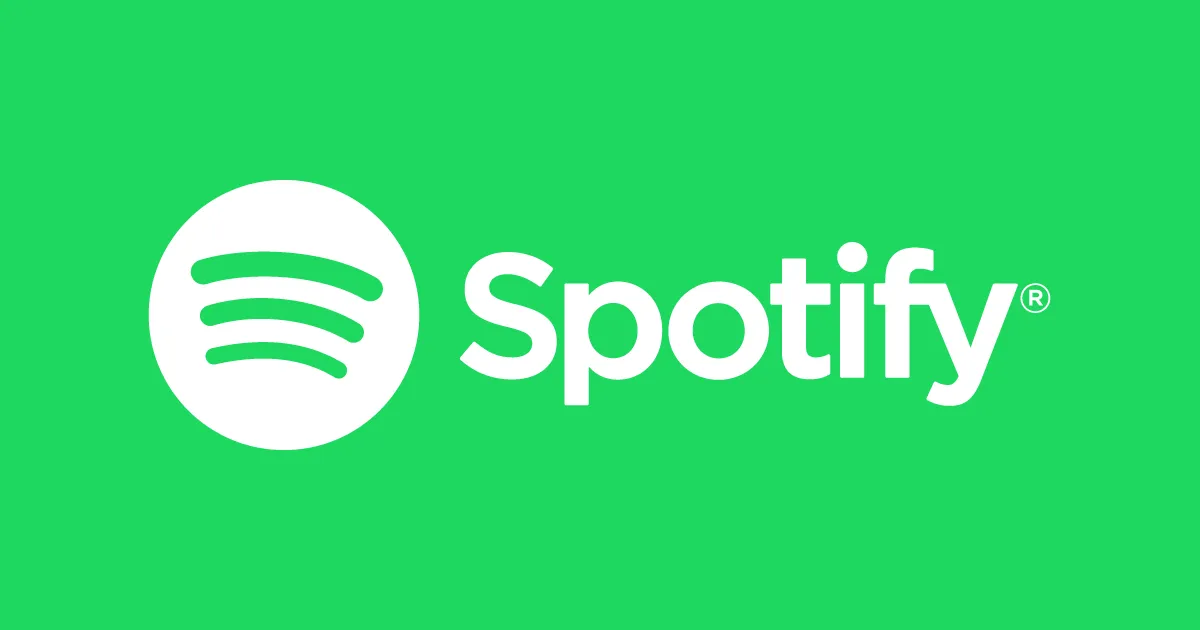
Jak korzystać z zewnętrznych urządzeń do odtwarzania Spotify
Użycie zewnętrznych urządzeń, takich jak Chromecast czy Apple TV, to doskonały sposób na odtwarzanie Spotify na telewizorze. Dzięki tym urządzeniom możesz cieszyć się muzyką w wysokiej jakości, a także korzystać z dodatkowych funkcji, które oferują. Oba urządzenia umożliwiają łatwe połączenie z aplikacją Spotify i pozwalają na sterowanie odtwarzaniem z poziomu smartfona lub tabletu. Warto jednak wybrać urządzenie, które najlepiej odpowiada Twoim potrzebom i preferencjom, aby maksymalnie wykorzystać możliwości, jakie oferuje Spotify.
W przypadku Chromecast, musisz upewnić się, że jest podłączony do portu HDMI w telewizorze i zasilania. Po zainstalowaniu aplikacji Spotify na swoim smartfonie, upewnij się, że urządzenia są w tej samej sieci Wi-Fi. Z kolei Apple TV również wymaga podłączenia do telewizora oraz zasilania, a następnie możesz korzystać z funkcji AirPlay, aby przesyłać muzykę bezprzewodowo. Oba urządzenia oferują wygodne i intuicyjne sterowanie, co sprawia, że korzystanie z Spotify staje się przyjemnością.
Jak używać Chromecast do odtwarzania Spotify na telewizorze
Aby używać Chromecast do odtwarzania Spotify, upewnij się, że jest on podłączony do telewizora oraz zasilania. Następnie otwórz aplikację Spotify na swoim smartfonie i rozpocznij odtwarzanie ulubionej piosenki. Na ekranie odtwarzania znajdziesz ikonę „Dostępne urządzenia”; kliknij ją, a następnie wybierz Chromecast z listy. Po nawiązaniu połączenia, będziesz mógł sterować odtwarzaniem muzyki bezpośrednio z telefonu, co daje dużą swobodę.
Jak skonfigurować Apple TV do odtwarzania Spotify
Aby skonfigurować Apple TV do odtwarzania Spotify, upewnij się, że urządzenie jest podłączone do telewizora oraz zasilania. Następnie otwórz aplikację Spotify na swoim iPhonie lub iPadzie. Wybierz utwór, który chcesz odtworzyć, a następnie kliknij ikonę AirPlay na ekranie odtwarzania. Wybierz Apple TV z listy dostępnych urządzeń. Po nawiązaniu połączenia, możesz cieszyć się muzyką z Spotify na dużym ekranie.
Jak wykorzystać Spotify w codziennym życiu i na imprezach
Spotify to nie tylko platforma do słuchania muzyki, ale także narzędzie, które można wykorzystać w różnych aspektach codziennego życia. Możesz tworzyć playlisty dostosowane do różnych nastrojów lub sytuacji, co sprawi, że każda chwila stanie się wyjątkowa. Na przykład, stwórz playlistę na poranne rozruchy, która doda energii na dobry początek dnia, lub wybierz relaksacyjne utwory na wieczór. Dodatkowo, Spotify oferuje opcję tworzenia wspólnych playlist, co jest świetnym sposobem na zaangażowanie przyjaciół w tworzenie muzycznej atmosfery podczas spotkań towarzyskich.
W kontekście imprez, Spotify Connect umożliwia łatwe zarządzanie muzyką z różnych urządzeń, co sprawia, że możesz być DJ-em na własnej imprezie. Dzięki funkcji Spotify Party możesz również korzystać z aplikacji, która pozwala gościom wybierać utwory, które chcą usłyszeć, co z pewnością zwiększy zaangażowanie i sprawi, że wszyscy będą się dobrze bawić. Pamiętaj, aby dostosować głośność i wybór utworów do atmosfery, aby każdy mógł cieszyć się muzyką w odpowiedni sposób.